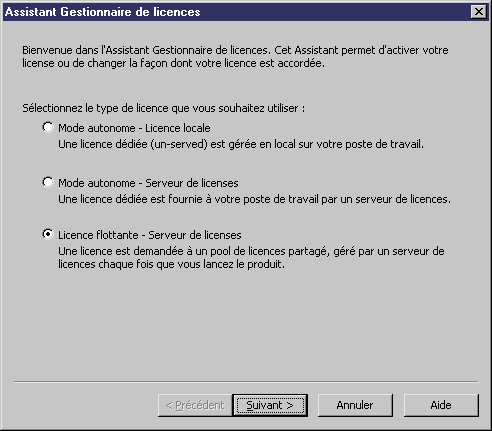L'assistant Gestionnaire de licences offre les mêmes options que le programme d'installation. Notez que vous n'êtes pas obligé d'avoir le statut Administrateur sur votre machine pour utiliser l'assistant Gestionnaire de licences. Vous avez besoin d'utiliser cet Assistant pour :
-
Passer d’une version d’évaluation à une licence régulière - Notez que vous pouvez être amené à exécuter à nouveau le programme d’installation avant de lancer l’Assistant si vous devez installer des modules supplémentaires.
-
Etendre une période d’évaluation – Après avoir demandé votre extension (qui prendra la forme d’une licence locale limitée dans le temps) auprès de Sybase
-
Obtenir une période d’évaluation pour une nouvelle combinaison de modules – Vous devrez relancer l’installation pour ajouter les modules supplémentaires avant de lancer l’Assistant.
-
Passer d’une licence autonome locale à une licence autonome attribuée par un serveur de licences – Vous devez être en mesure de vous connecter au serveur de licences pour effectuer cette modification.
-
Passer d’une licence autonome à une licence flottante – Vous devez être en mesure de vous connecter au serveur de licences pour effectuer cette modification.
Le plugin PowerAMC pour Sybase Workspace, qui existe uniquement en version anglais, est appelé Enterprise Modeling, sa licence est accordée avec celle d'autres composants de Workspace, et la procédure suivante n'est pas disponible pour les utilisateurs de Workspace. Pour plus d'informations, sur les licences dans Workspace, reportez-vous à la documentation Sysam fournie avec Workspace.